Cách vẽ 2 biểu đồ tròn trên 1 hình trong Excel chi tiết nhất
+ Bước 1: Chọn vùng dữ liệu B2:D6 => nhấn vào Insert => chọn Pie, 2-D Pie như hình bên dưới.
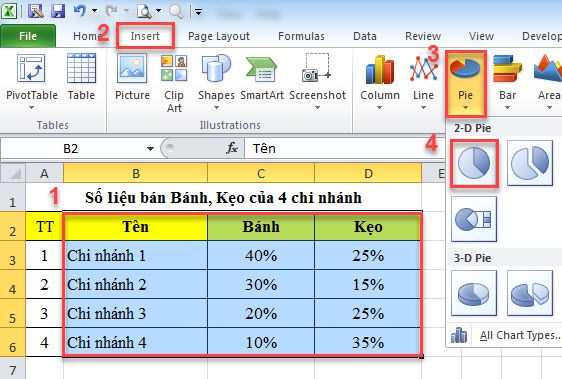
+ Bước 2: Sau khi hình hiện ra, bạn hãy thao tác lần lượt như sau:
-
Nhấp chuột trái vào hình.
-
Chọn
Format trên thanh Menu.
-
Chọn
Series "Banh"(Đây sẽ là hình tròn nhỏ).
-
Chọn tiếp
Format Selection.
+ Bước 3: Trong bảng Format Data Selection => bạn chọn Secondary Axis trong Plot Series On
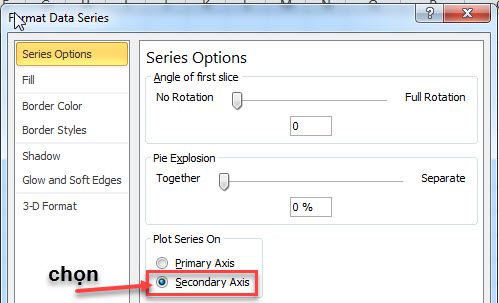
Kết quả sau khi chọn Secondary Axis, hình chưa có gì thay đổi (ngoại trừ mất Title "Bánh")
+ Bước 4: Bạn hãy thao tác lần lượt như sau:
-
Nhấp và giữ chuột trái vào hình.
-
Kéo rộng ra.
-
Thả chuột trái.
+ Bước 5: Thao tác tiếp:
-
Nhấp chuột trái vào từng hình nhỏ và kéo chúng lại vào tâm hình tròn (Nhấp chuột trái vào hình nhỏ để chọn trước)
-
Mỗi lần chỉ kéo 1 hình nhỏ thôi nhé
-
Thêm số liệu vào hình:
Layout, Data Labels, Inside End
-
Hình tròn nhỏ thể hiện giá trị của cột Bánh nhé
Tips: Để dễ phân biệt giữa hai hình ta chỉnh Border cho hình Bánh (Hình tròn nhỏ), tuy nhiên tên tất cả Chi nhánh sẽ bị mất.
+ Nhấp chuột phải vào hình tròn nhỏ (Dấu chấm tròn sẽ xuất hiện)
+ Nhấn chuột phải => chọn Format Data Series
+ Trong Format Data Series: Chọn Solid line trong Border Color.
Bài viết!